日常的に使われるようになったPDFファイルをより便利に使うためにさまざまなソフトがあります。
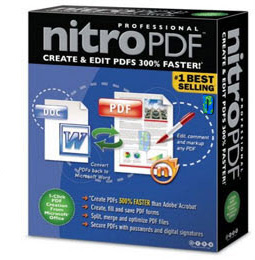
今回ここでご紹介したいのがフリーソフト[Nitro PDF Reader]と有料版の[Nitro Pro]です。
海外のソフトなので日本語版がないのが残念なところではありますが、機能がとても優秀なソフトです。[Nitro PDF Reader][Nitro Pro]はオフィスファイルやHTML、テキストファイルや画像ファイルのPDF変換機能だけでなく、PDFからテキストの抽出や画像の抽出も行える機能が搭載されています。
① Nitro PDF Reader の使い方:
Nitro PDF Readerのダウンロード:
まず[Nitro PDF Reader]のダウンロードしますその方法は、提供サイト「Nitro PDF Pty Ltd.」にアクセスしてDownload Free」ボタンをクリックします。
次にメールアドレスを入力してDownloadボタンをクリックすればダウンロードが開始されます。
ダウンロードしたセットアップファイルをダブルクリックしてインストールは完了です。
Nitro PDF Readerの使用方法:
- ・デスクトップに作成されたショートカットをダブルクリックしてソフトを起動させます。
- ・かんたんな文書ファイルをPDFファイルに変換したい時はそのファイルをドラッグ&ドロップしてファイルを変換します。
- ・既存のPDFに注釈を加えたり画像を抜粋したい時などにとても便利に使えるソフトです。
- ・さらに便利に使える方法は注釈をつけることができることです。
有料版とは違うので機能的な制限がついてしまうのですが、最小限の注釈、付箋などをつけPDFファイルを閲覧する人たちと共有することができます。
[Nitro PDF Reader]はフリーファイルでここまでの機能が付いているのはかなり便利でおすすめです。
② Nitro PDF Readerの上級版:Nitro Pro
Nitro Proとその代替品の紹介:
Nitro Proは、PDFファイルの作成、編集とコンバートが実行できる一体型のPDFソフトです。[Nitro Pro]を使うことで、ユーザーは簡単にPDFを管理できます。Windowsユーザーなら是非試してみてください。Nitro ProはWindowsにのみ対応していて、Macでは使うことができません。
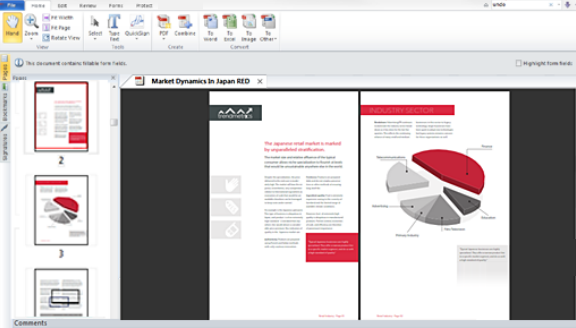
Nitro PDF編集ツールの代わりとして使えるMac用のアプリを探している方に、2つのツールを紹介します。
WindowsでもMacでも使用できるオンラインPDF編集ツールがその1つです。しかし、このようなツールは編集やコンバートにも制限が多く、OCRがない場合が多いです。
もう1つの選択肢が、Nitro PDF編集ツールが持っている機能を実装した、デスクトップで使用できるMac用の編集ツールです。例えば、
PDFelement(Mac版)は、PDFファイルを編集したり変換する際に必要となる全ての条件を満たすツールです。
このNitro PDF編集ツールの代わりとして使えるMac用の編集ツールを使ってPDFを管理する方法について読んでみましょう。では、Mac用Nitro Pro PDF代替ツールを紹介します。
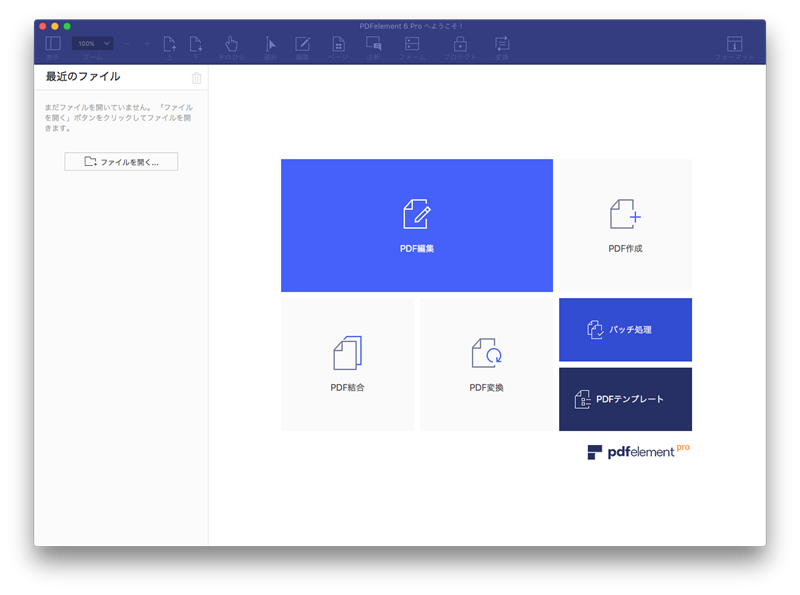
Nitro Proの代わりになるPDF編集ツールの特徴:
PDFelement(Mac版)は、スキャンしたPDFファイルをMac上で編集するための最適なNitro Proの代替品といえます。搭載された最先端のOCR技術により、スキャンしたファイルをテキスト化します。他には、注釈の追加、ページ編集などもできます。
- ・テキスト編集 – ツールバーの「編集」ツールをクリックしてPDFのテキストを編集します。Mac用Nitro PDF代替ツールは、フォントの選択もできます。
- ・PDFページ編集 – [ページ]に移動し、PDFページの削除・追加・抽出・挿入・トリミング・回転、PDFファイルの分割・統合が可能です。
- ・PDF内容のマークアップ – ツールバーから[注釈]ツールを選択して下さい。付箋、テキストボックスや他の色々な図を追加できます。
- ・最速でPDFファイルをOffice系ドキュメントに変換 – PDFファイルを編集可能なドキュメントに変換します。ツールバーの中から[変換]ボタンをクリックして、Microsoft Word、Excel、PowerPoint、EPUBまたはテキストドキュメントに変換することができます。
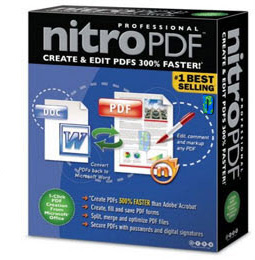
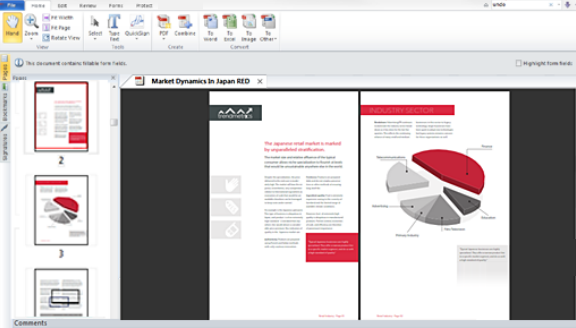
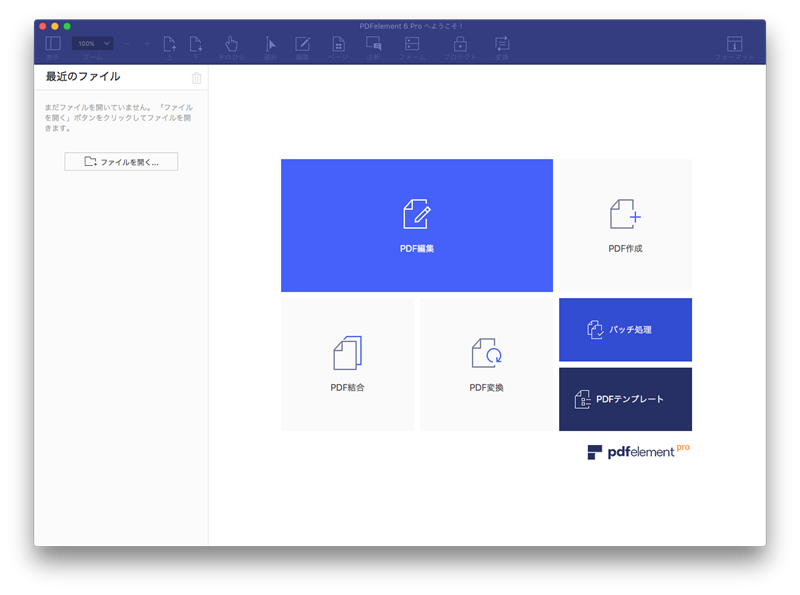
役に立ちましたか?コメントしましょう!